Excel 2010'da Çalışma Sayfam Neden Geri?
Excel 2010'da bir dosya açtınız ve satır numaraları çalışma sayfasının sağ tarafında ve sütun harfleri ters sırada mıydı? Bunun nedeni, Excel seçenekleri menüsünde “Sayfayı sağdan sola göster” adlı bir ayarın etkinleştirilmiş olması nedeniyle olur. Bu, Excel ile belirli bir şekilde rahatça çalıştığınızda meydana gelmek için sinir bozucu bir değişiklik olabilir, ancak neyse ki bu, düzeltebileceğiniz bir şeydir.
Aşağıdaki kılavuzumuz, Excel düzeninizi muhtemelen daha rahat olduğunuz sürüme geri döndürebilmeniz için bu ayarı ayarlamanızı sağlayan seçeneği nasıl bulacağınızı gösterecektir.
Excel 2010'da Elektronik Tablonuzun Düzeni Nasıl Çevrilir
Aşağıdaki makaledeki adımlarda, şu anda Excel 2010'da A1 hücresinin sayfanın sağ üst köşesinde olduğu ve satır numaralarının sol yerine sağ tarafta olduğu bir çalışma sayfanız olduğu varsayılmaktadır.
- Çalışma sayfanızı Excel 2010'da açın.
- Pencerenin sol üst köşesindeki Dosya sekmesini tıklayın.
- Pencerenin sol tarafındaki sütunda Seçenekler'i tıklayın.
- Excel Seçenekleri penceresinin sol tarafındaki sütunda Gelişmiş'i tıklatın.
- Bu çalışma sayfası için görüntüleme seçenekleri bölümüne gelene kadar aşağı kaydırın, ardından Sayfayı sağdan sola göster'in solundaki kutunun işaretini kaldırın. Çalışma kitabınızdaki her çalışma sayfası geriye dönükse, bu çalışma sayfası için Görüntü seçeneklerini sağ tarafındaki açılır menüyü tıklamanız ve listelenen diğer çalışma sayfaları için de bu ayarı değiştirmeniz gerekebilir. İşiniz bittiğinde pencerenin altındaki Tamam düğmesini tıklayın.


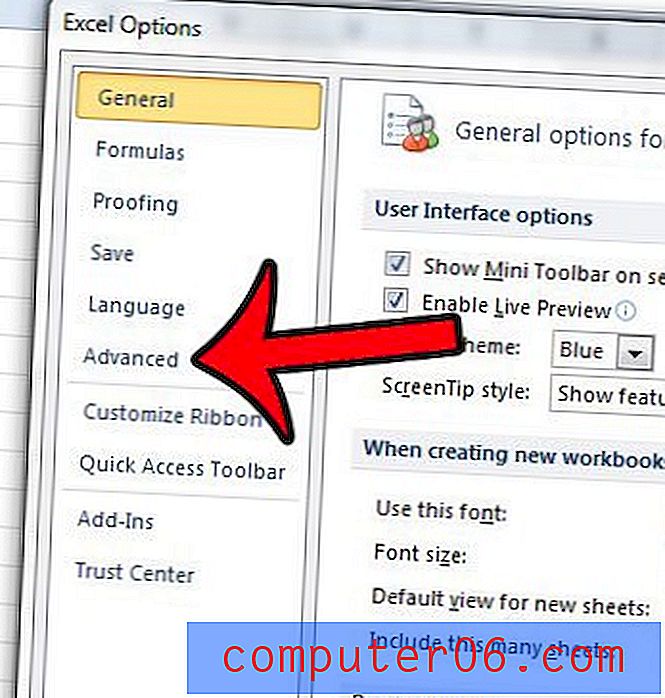
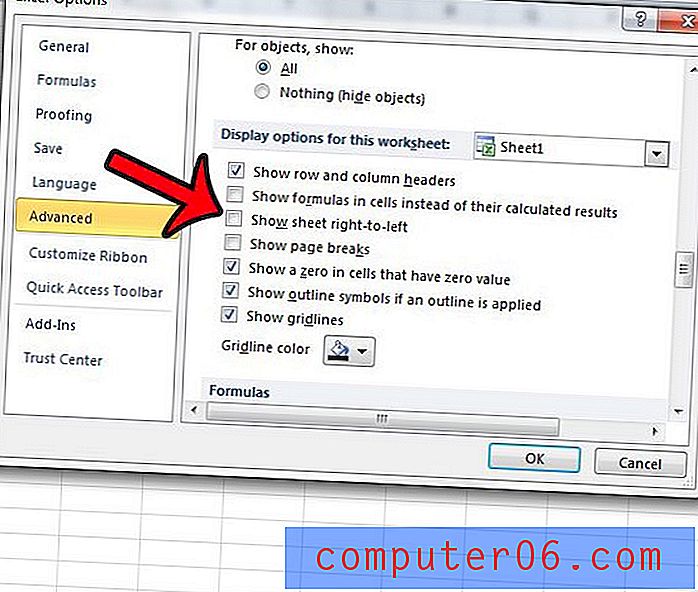
Çalışma sayfası sekmeleri çalışma kitabınızda gizlenmiş mi, yoksa yer kapladıkları için bunları gizlemek mi istiyorsunuz? Buraya tıklayın ve Excel 2010'da çalışma sayfası sekmelerini nasıl gizleyeceğinizi veya göstereceğinizi öğrenin.



